نحوه استفاده از تصویر به عنوان پیش زمینه در پاورپوینت

اگر نمی توانید پس زمینه اسلایدی را که به دنبال آن هستید در کتابخانه نرم افزار پاورپوینت پیدا کنید ، می توانید از هر تصویری به انتخاب خود استفاده کنید. پاورپوینت این کار را تنها در چند مرحله ساده امکان پذیر می کند. در اینجا مراحل تنظیم تصویر پیش زمینه مودرنظر خود در پاورپوینت بیان شده است.
قبل از شروع توجه داشته باشید که ؛ تصویری که انتخاب می کنید متناسب با اندازه اسلاید کشیده می شود. اگر از تصویری بسیار کوچک استفاده می کنید ، هنگام استفاده به عنوان پس زمینه ، تصویر تحریف می شود. حتما تصویری را انتخاب کنید که مناسب باشد . تصاویر با وضوح بالا بهترین نتیجه را ارائه می دهند.
نحوه درج تصویر پیش زمینه برای اسلاید در پاورپوینت
وقتی آماده شدید ، ارائه پاورپوینت را که می خواهید یک تصویر پس زمینه به آن اضافه کنید ، باز کنید. پس از باز کردن ، به زبانه “Design” بروید.
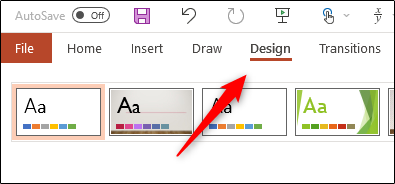
در گروه “Customize” ، دکمه “Format Background” را انتخاب کنید.
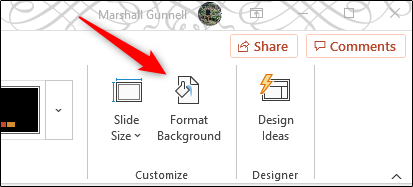
صفحه “Format Background” در سمت راست پنجره ظاهر می شود. در اینجا گزینه “Picture or Text Fill” را از گروه “Fill” انتخاب کنید.
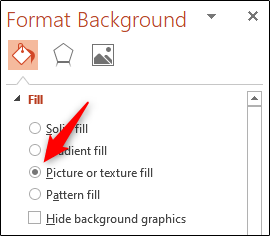
پس از انتخاب گزینه های بیشتر در بخش زیری ظاهر می شود. در زیر “Picture Source” ، دکمه “Insert” را انتخاب کنید.
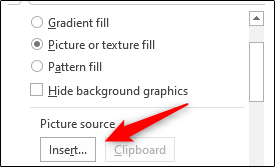
پنجره “Insert Pictures” ظاهر می شود و سه گزینه مختلف برای درج یک تصویر را ارائه می دهد .
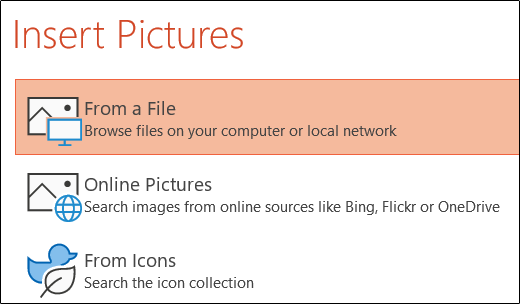
از یک پرونده (From a File)
انتخاب این گزینه File Explorer را باز می کند. در اینجا ، به مکان تصویری که می خواهید درج کنید ، بروید ، آن را انتخاب کنید و سپس بر روی دکمه “Insert” کلیک کنید.
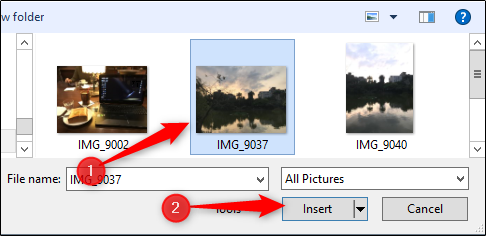
تصاویر آنلاین (Online Pictures)
با انتخاب این گزینه ، جستجوی تصویر آنلاین که توسط Bing ساخته شده است ، باز می شود. نوع تصویری را که می خواهید در آن قرار دهید در نوار جستجو وارد کنید ، یا یک موضوع را در زیر نوار جستجو انتخاب کنید تا یک کتابخانه از تصاویر مرتبط باز شود.

هر روشی را که انتخاب کرده اید ، تصویر مورد نظر را پیدا کرده و انتخاب کرده و روی “Insert” کلیک کنید.
از آیکن ها (From Icons)
با انتخاب این گزینه ، پنجره “Insert Icons” ظاهر می شود و یک کتابخانه بزرگ از نمادهای موجود را نشان می دهد. نمادی را که می خواهید بعنوان پس زمینه استفاده کنید انتخاب کنید و روی “Insert” کلیک کنید.
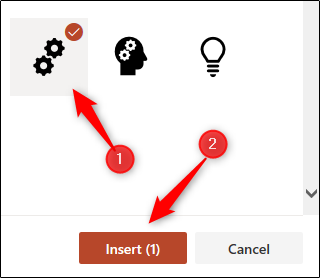
صرف نظر از کدام روش برای یافتن تصویر ، پس از انتخاب “Insert” ، تصویر در پس زمینه ارائه شما ظاهر می شود.

همانطور که مشاهده می کنید ، تصویری که انتخاب کردیم ، دیدن متن در اسلایدها را بسیار مشکل می کند. برای برطرف کردن این مشکل ، ابزار کشویی “Transparency” را تنظیم کنید تا تصویر به خوبی با متن کار کند. همچنین می توانید با کلیک بر روی فلش بالا و پایین در سمت راست کشویی ، (با افزایش ۱٪ درصدی) آن را مرتب کنید.
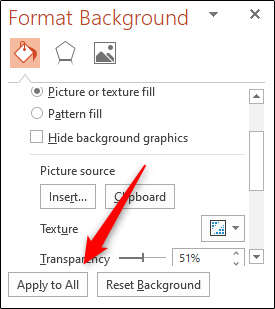
نتیجه نهایی باید اسلایدها را بهتر به نظر برساند.
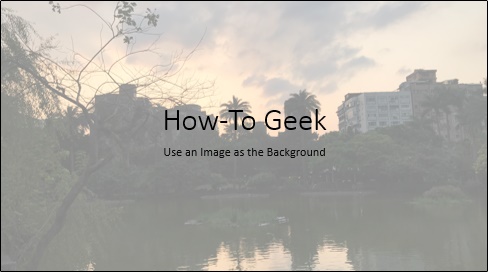
در آخر ، توجه داشته باشید که درج تصویر زمینه فقط در اسلایدهای انتخابی صورت می گیرد.
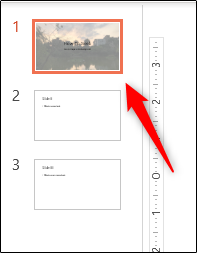
اگر می خواهید این تغییرات را به کل نمایش اسلاید پاورپوینت خود منعکس کنید ، گزینه “Apply To All” را در پایین صفحه “Format Background” انتخاب کنید.
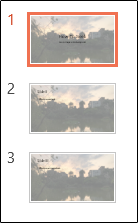
پس از انتخاب ، متوجه خواهید شد که تصویر پیش زمینه برای همه اسلایدها در فایل ارائه پاورپوینت شما اعمال شده است.











دیدگاه ها